Automaatiosuunnittelulla viitataan KeyComissa tarjolla oleviin työkaluihin, jotka suunnittelevat verkostoja automaattisesti. Tällä hetkellä kyseisiin työkaluihin kuuluu Comsof FiberplanIT™ ja Setics STTAR.
Automaatiosuunnittelu toimii viemällä suunnitelma ja siihen liitetty osoitedata KeyComista ulkoiseen järjestelmään. Siirretyt tiedot käsitellään joko palveluntarjoajan verkkopalvelussa tai työpöytäsovelluksessa, jossa on palveluntarjoajan automaatiosuunnittelu laajennus. Tämän jälkeen käsitellyt tulokset tuodaan takaisin KeyComiin käyttäjän tarkastettavaksi. Käyttäjä voi sitten halutessaan hyväksyä tuodut tiedostot. Tuloksena kartalle syntyy erilaisia KeyComin verkkokohteita (kaapeleita, laitteita ja teletiloja).
FiberPlanIT™ by Comsof -integraatio (Erikseen tilattava toiminto)
Mikäli käyttämässäsi KeyCom-järjestelmässä on valinnainen FiberPlanIT™ -toiminnallisuus mukana, voit:
- Viedä KeyCom-verkkosuunnitelman tiedot FiberPlanIT-lähtötiedoiksi.
- Käyttää FiberPlanIT -ohjelmistoa optimoidun verkkosuunnitelman tuottamiseksi alueellesi.
- Tuoda optimoidun verkkosuunnitelman KeyCom-suunnitelmaksi.
- Tehdä yksinkertaista kuitusuunnittelua FiberPlanIT-palvelinta hyödyntäen.
FiberPlanIT on Comsof N.V.:n rekisteröity tavaramerkki. Lisätietoja FiberPlanIT:stä saat KeyCom-jälleenmyyjältäsi, FiberPlanIT-käyttöohjeista ja nettisivulta http://www.fiberplanit.com.
KeyCom -verkkosuunnitelman vienti FiberPlanIT:iin
- Avaa KeyCom-työkalujen Suunnitelma-lomake, kuten kuvattiin osiossa Suunnitelma.
- Luo joko uusi verkkosuunnitelma tai hae olemassa oleva verkkosuunnitelma lomakkeelle. Kun suunnitelma on lomakkeella, varmista että suunnitelman aluegeometria on luotu. Luo alueelle geometria, jos sellainen puuttuu. Lisätietoa osiossa Luo uusi kohde.
- Valitse lomakkeen menuvalinta Raportit > Vie > FiberPlanIT (tai FiberPlanIT Palvelin… ). Tämä luo zip-tiedoston, jossa on seuraavat tiedot:
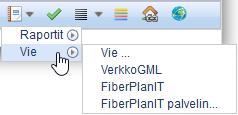
- Alueen osoitepisteet (IN_DemandPoints.shp)
- Alueen teiden keskilinjat (IN_StreetCenterLines.shp)
- Alueen olemassa olevien putkien sijainnit (IN_ExistingPipes.shp)
- Mahdollinen keskustilan sijainti alueella (IN_CentralOffice.shp)
- Alueen pylväät (IN_Poles.shp)
KeyCom-aineiston käyttö FiberPlanIT:ssä
- Käynnistä Quantum GIS.
- Paina työkalupalkin Configure FiberPlanIT Designer
 -painiketta.
-painiketta. - Selaa ja valitse asennettu Designer.exe mikäli tarpeellista.
- Valitse tyhjä työhakemisto verkkosuunnitelmallesi.
- Paina Initialize… -painiketta.
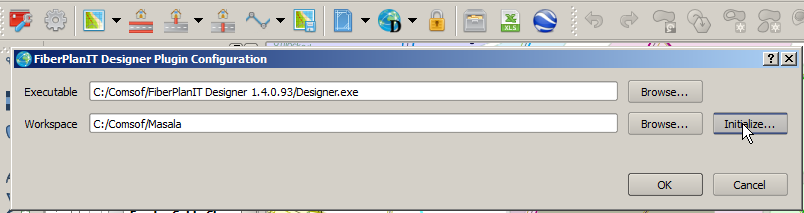
Tämä avaa uuden ikkunan. Määritä lähtötiedostot kuten kuvassa. Paina Create Workspace -painiketta.
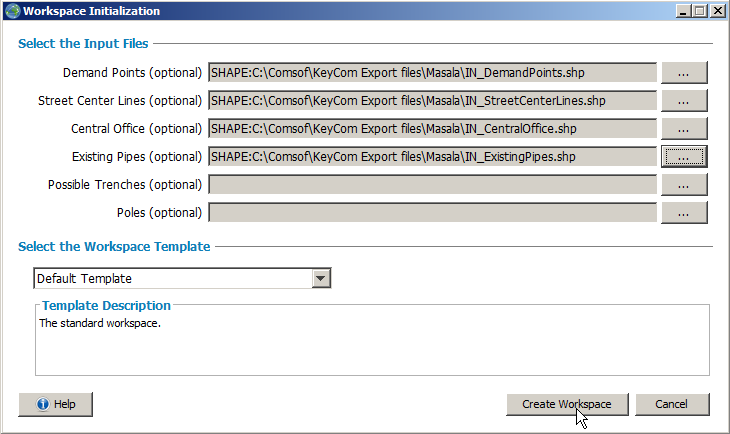
Nyt tuonti on valmis. Voit käyttää FiberPlanIT-ohjelmiston edistyksellisiä automaattisuunnittelutoimintoja. Kun suunnitelmasi on valmis, voit tuoda sen takaisin KeyComiin, kuten kuvataan kohdassa FiberPlanIT -verkkosuunnitelman tuonti KeyComiin.
FiberPlanIT -verkkosuunnitelman tuonti KeyComiin
Luo FiberPlanIT työtilan output alihakemiston kaikista tiedostoista zip-tiedosto.
- Käynnistä KeyCom-taustakarttojen hallinta painamalla työkalupalkin Aineistojen lataus
 -painiketta. Lisää aiheesta kohdassa Aineistojen lataus (Erikseen tilattava toiminto).
-painiketta. Lisää aiheesta kohdassa Aineistojen lataus (Erikseen tilattava toiminto). - Paina lomakkeen Selaa… -painiketta. Valitse zip-tiedosto, jonka olet luonut kohdan KeyCom-aineiston käyttö FiberPlanIT:ssä mukaan.
- Valitse FiberPlanIT -projektissa käyttämäsi koordinaattijärjestelmä. Paina lomakkeen Lataa
 -painiketta.
-painiketta.
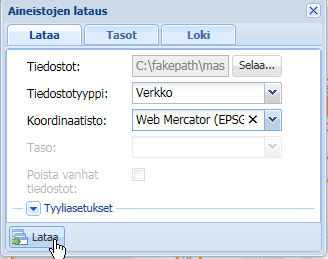
- Tämä avaa uuden Tuontiasetukset-lomakkeen. Valitse Menetelmä-valintalistasta Comsof FiberPlanIT. Voit halutessasi muokata Suunnitelman nimeä.
- Tuonti luo tällä nimellä uuden verkkosuunnitelman, kun painat lomakkeen
 Lataa-painiketta.
Lataa-painiketta.
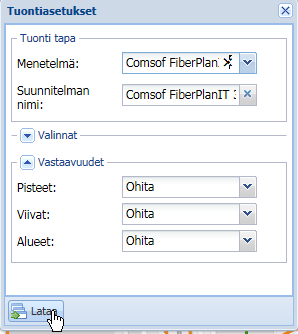
Lataus tapahtuu taustalla estämättä KeyComin muuta käyttöä. Laajan verkkosuunnitelman lataus voi viedä kymmeniä minuutteja. Kun lataus on valmis, avautuu ponnahdusikkuna. Paina Kyllä zoomataksesi kartan tuodun suunnitelman alueelle.
Jos haluat poistaa FiberPlanIT:stä tuomasi verkkosuunnitelman KeyComista, sinun tulee ensin vaihtaa suunnitelman tyyppi verkkoa purkavaksi, kuten on kuvattu kohdassa Suunnitelman purkaminen. Tämä voi olla tarpeellista, jos haluat verrata eri toteutusvaihtoehtoja KeyComissa. Vertailussa on hyödyllistä käyttää tasosuodattimia, jotka on kuvattu kappaleessa Tasosuodattimet.
FiberPlanIT -palvelin
Yksinkertaisempi kuitusuunnittelu onnistuu FiberPlanIT -palvelinta käyttämällä. Palvelinta käytetään lomakkeella, joka avataan Suunnitelma-lomakkeen FiberPlanIT-palvelin  -painikkeesta.
-painikkeesta.
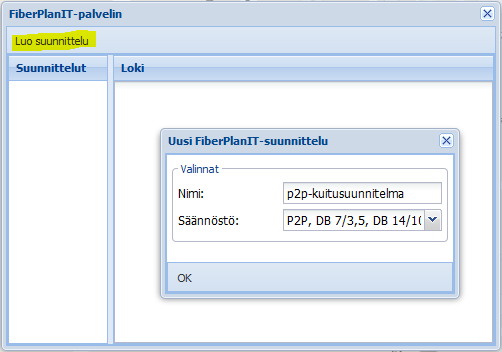
FiberPlanIT-palvelin -lomake listaa vasemmalla kaikki suunnitelmaan liittyvät kuitusuunnittelut ja oikealla aktiivisen suunnittelun tapahtumalokin. Uusi suunnittelu aloitetaan Luo suunnittelu -painikkeesta. Voit antaa suunnittelulle nimen ja käytettävän säännöstön. Säännöstö on tarkoitettu FiberPlanIT:lle ja sisältää käytetyt painoarvot. Säännöstöjä voidaan luoda ja hallita ylläpidon kautta.
Suunnitteleminen edellyttää olemassa olevan aluelisenssin omistamista. Lisenssejä hallinnoi Comsof. Suunnittelun perustana käytetään suunnitelmaa, jolta edellytetään samaa sisältöä mitä kohdassa KeyCom -verkkosuunnitelman vienti FiberPlanIT:iin käytiin läpi.
FPI-Suunnittelu lasketaan käytettyjä säännöstöjä tai muita oletusarvoja käyttäen. Kartalle tuotetaan esikatselu kuitusuunnitelmasta.
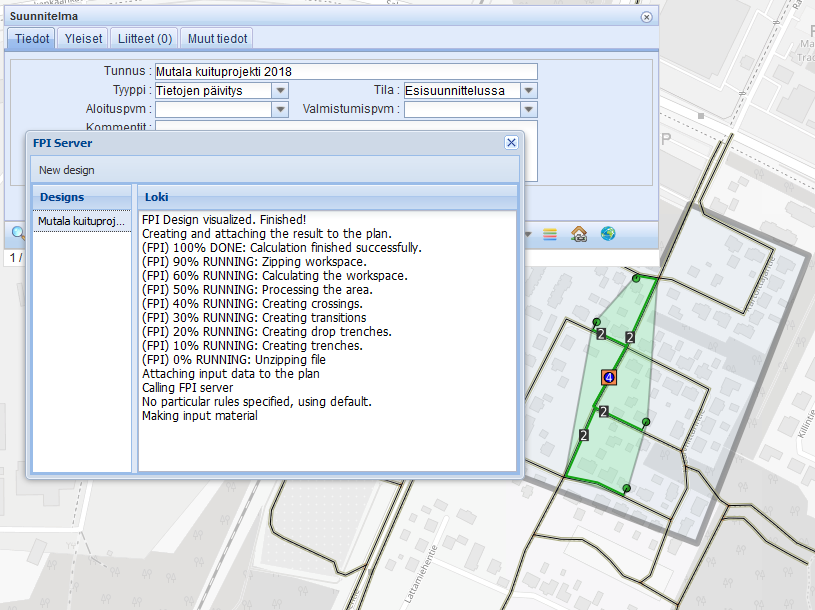
Valmista suunnittelua voidaan käsitellä vasemmanpuoleisen listan kontekstivalikon kautta:
- esikatselutaso voidaan näyttää tai piilottaa
- suunnittelu voidaan poistaa (käyttäjä voi poistaa vain omia suunnitteluitaan)
- FiberPlanIT:n laskema materiaaliraportti suunnitelmasta voidaan avata
- suunnitelma voidaan tuoda KeyCom-verkkona samaan tapaan kuin kohdassa FiberPlanIT -verkkosuunnitelman tuonti KeyComiin on kuvattu.
Kaikkien suunnittelujen esikatselutasot löytyvät Aineistot-kohdan Tasot/FiberPlanIT-suunnitelmat alta.
Kuidusta kiinnostuneiden kuluttajien esittäminen KeyCom verkkokartalla (erikseen tilattava toiminto)
KeyComin verkkokartalla on mahdollista esittää kolmannen osapuolen järjestelmästä välittettyä sijaintitietoa kuidusta kiinnostuneista asiakkaista. Nämä tiedot on esitettävissä verkkokartalla suunnittelun tukena ja ohjaamassa rakentamista. Kiinnostavuustiedon keräämiseksi on käytetty REST API rajapintaa.
Järjestelmässä on mahdollista ottaa käyttöön erilliset KeyCom kuituverkon saatavuuskysely-tasot, joilla havainnollistetaan kuluttajien kiinnostuneisuus kuituun KeyCom verkkokartalla.
Alla olevassa kuvassa kuituverkon saatavuuskyselyt alle vuoden sisällä ja kuituverkon saatavuuskyselyt yli vuoden ajalta esitetään KeyCom verkkokartalla eri värein.

Setics STTAR -integraatio (erikseen tilattava toiminto)
KeyComin tuki Setics STTAR:lle kattaa Suunnitelman ja siihen liittyvien kohteiden viennin, datan viemisen Setics STTAR -työpöytäsovellukseen, verkon luomisen ja lopullisen verkon tuomisen Keycom-järjestelmään Aineistojen lataus  -toiminnon avulla.
-toiminnon avulla.
Jos KeyCom-ympäristöön on konfiguroitu Setics STTAR-integraatio, käyttötapa on sama kuin muillakin tausta aineiston tuonti tavoilla:
- Valitse Aineistojen lataus

- Valitse Verkko Tiedostotyypiksi
- Lataa tiedostot
- Valitse 'Setics STTAR' -integraatio
Automaatiosuunnittelun käyttöönotto
Aloita automaatiosuunnittelu Setics STARR-integraatiolla luomalla sille ensin uusi suunnitelma.
- Avaa Suunnitelma
 -lomake ja luo suunnitelma ja lisää siihen tarvittavat verkkokohteet (Lue lisää kappaleesta Suunnitelma).
-lomake ja luo suunnitelma ja lisää siihen tarvittavat verkkokohteet (Lue lisää kappaleesta Suunnitelma). - Avaa Setics STARR palvelin-lomake Suunnitelma
 -lomakkeen työkalupalkista.
-lomakkeen työkalupalkista. - Luo uusi Setics STARR-automaatiosuunnitelma STTAR palvelin-lomakkeella luomasi suunnitelma alueen sisään.
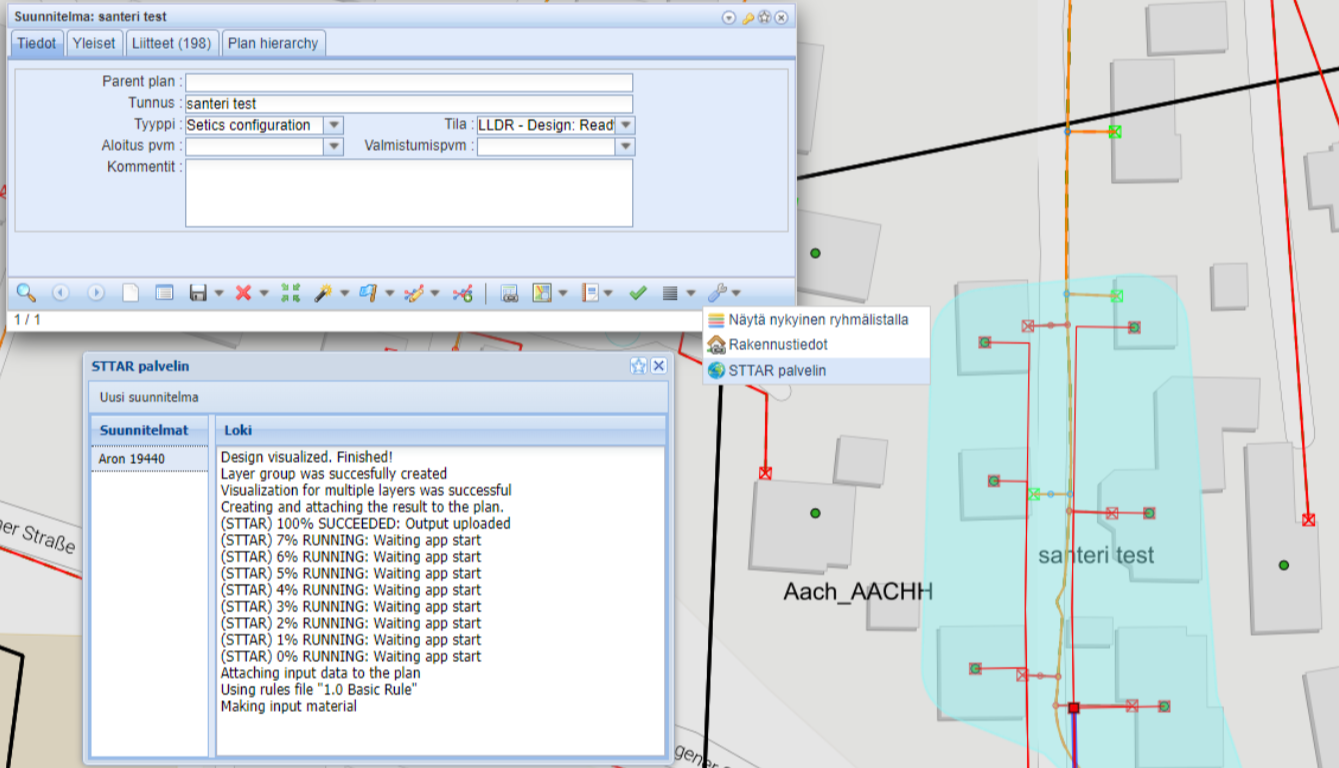
Muokattava esikatselu taso (erikseen tilattava toiminto)
KeyComiin voidaan luoda kustomoituja Setics STARR esikatselutasoja, joita on mahdollista määrittää tekstivakioilla Hallintakäyttöliittymässä.
Uutta suunnitelmaa luotaessa, järjestelmä luo kokonaan uuden tason, jonka nimi on määritelty tekstivakiota luotaessa Lyhenne-kenttään.
Huomaa! Uusi esikatselutaso on käytettävissä vain niille suunnitelmille, jotka on luotu toiminnon käyttöönoton jälkeen.